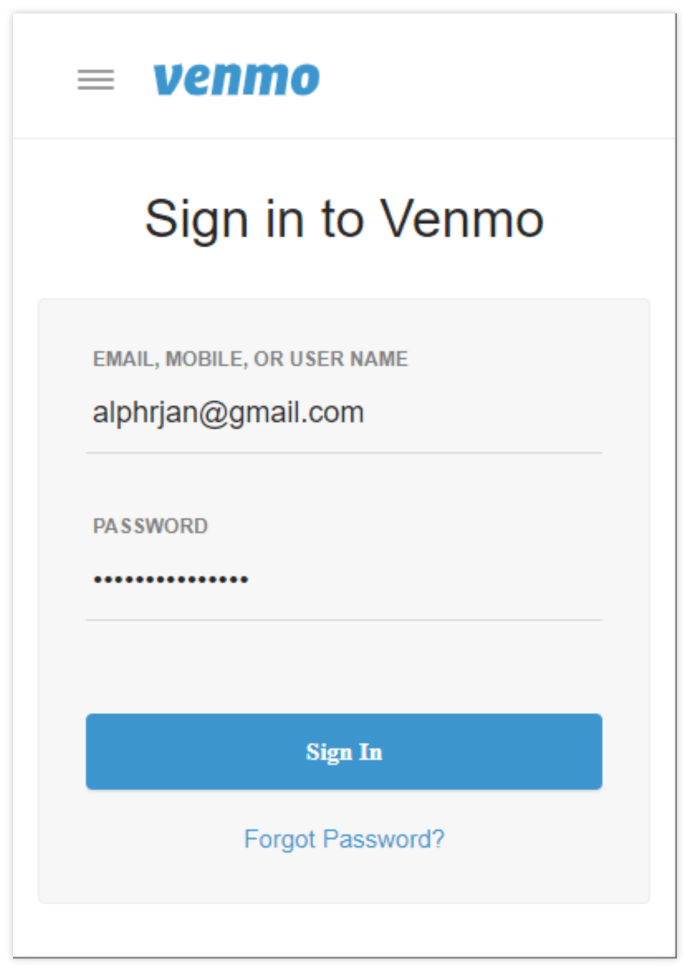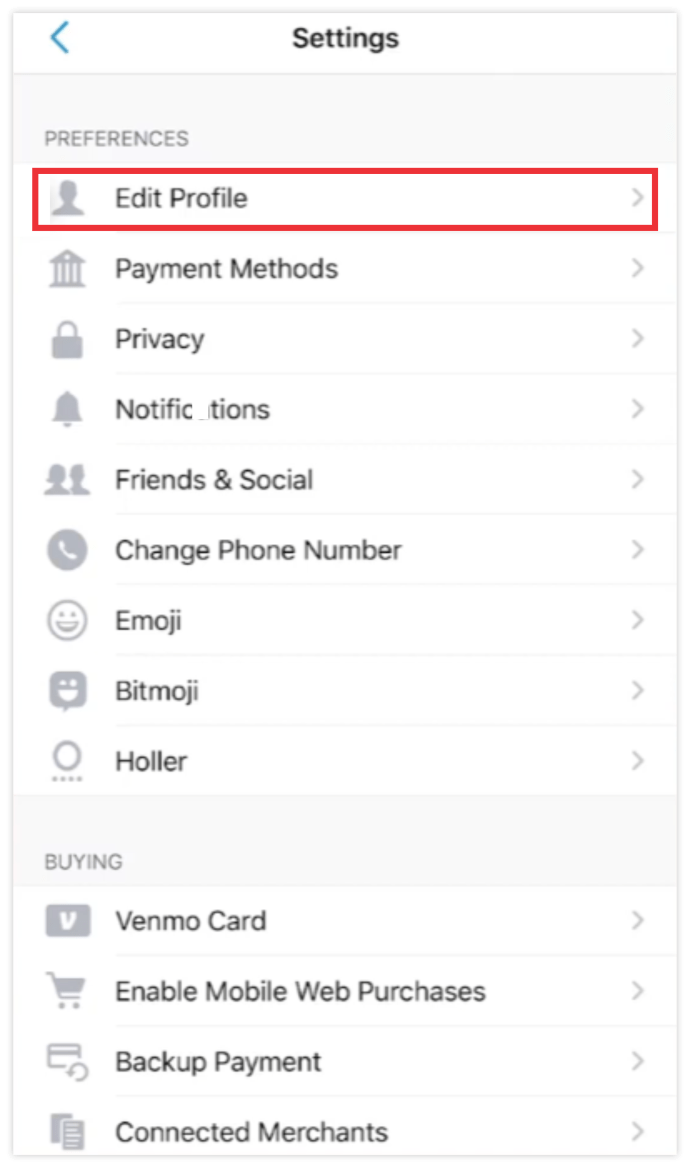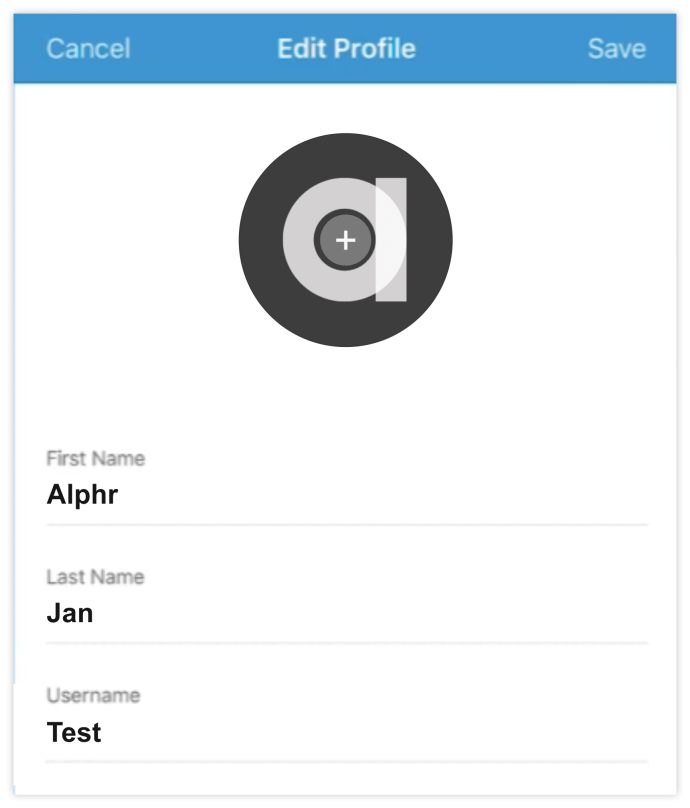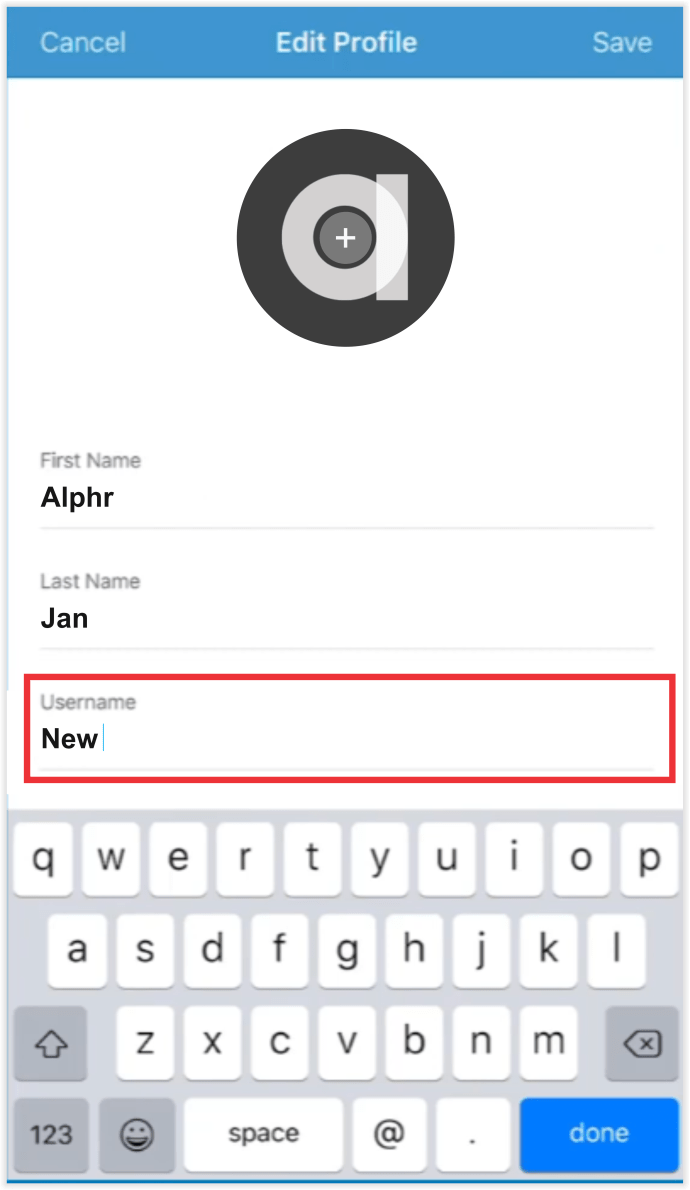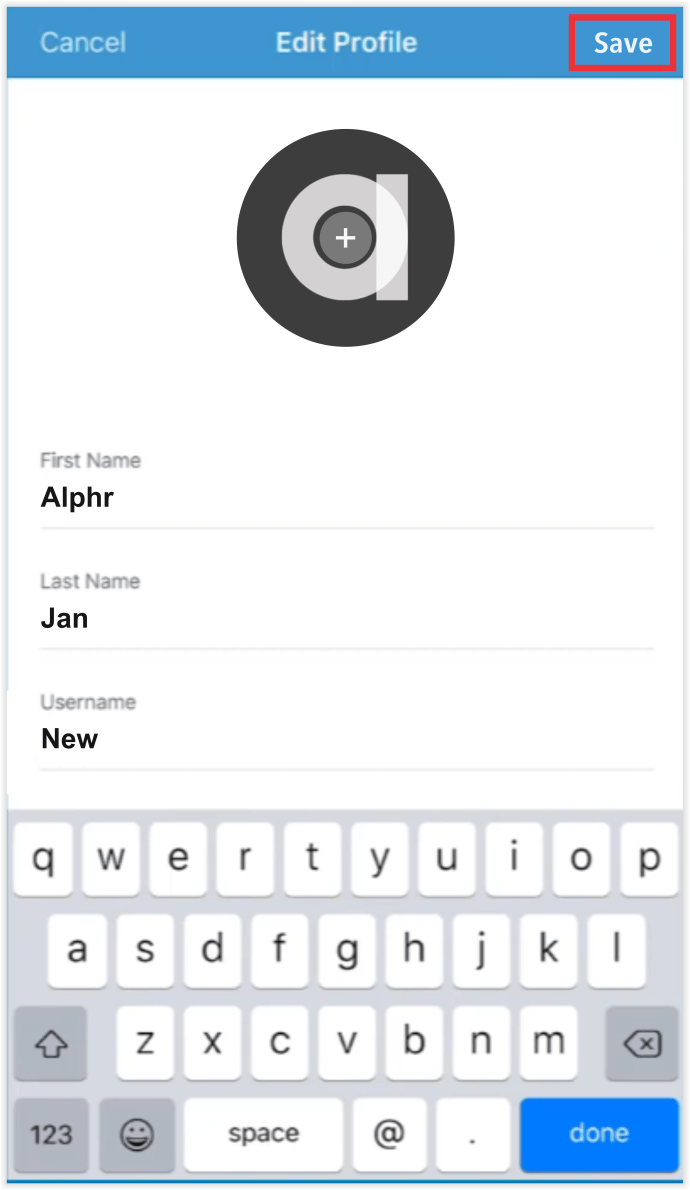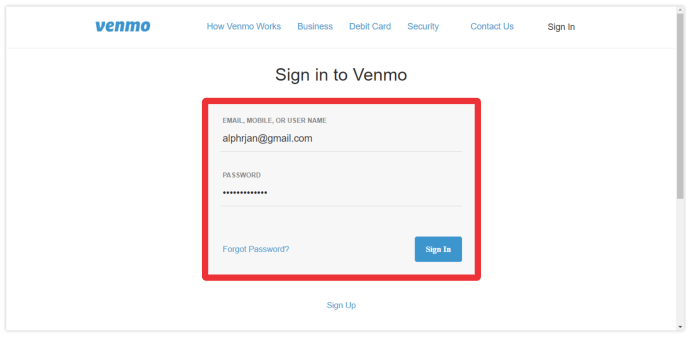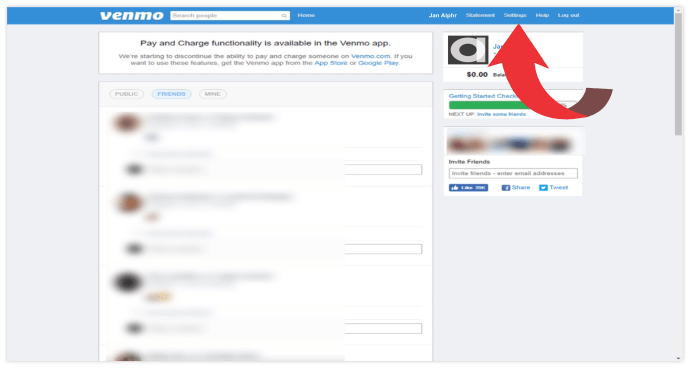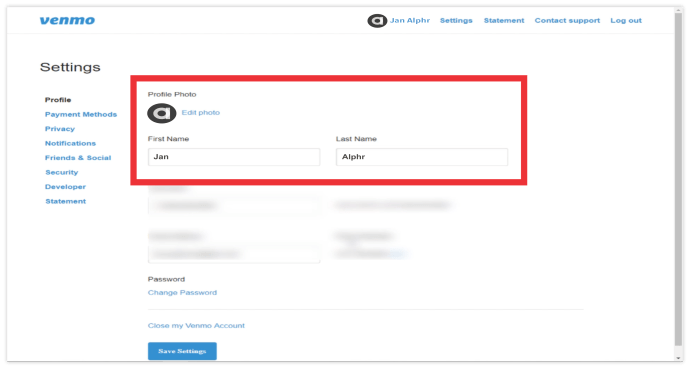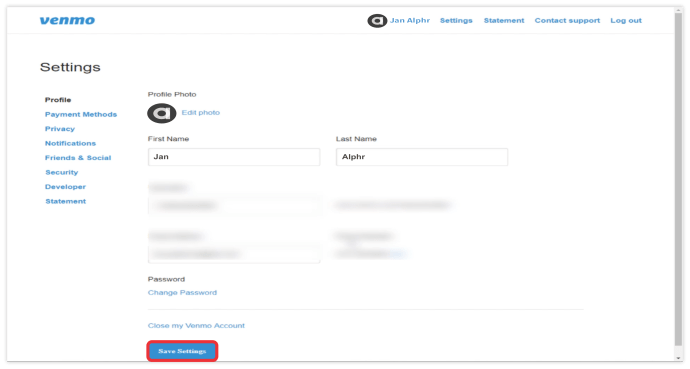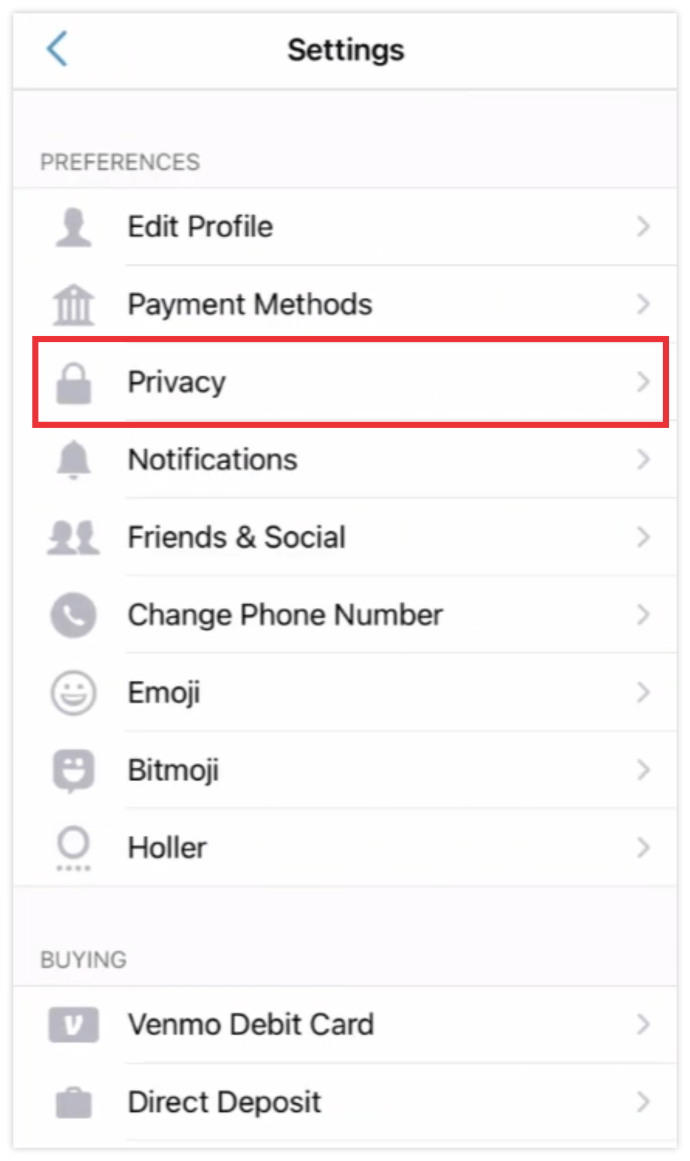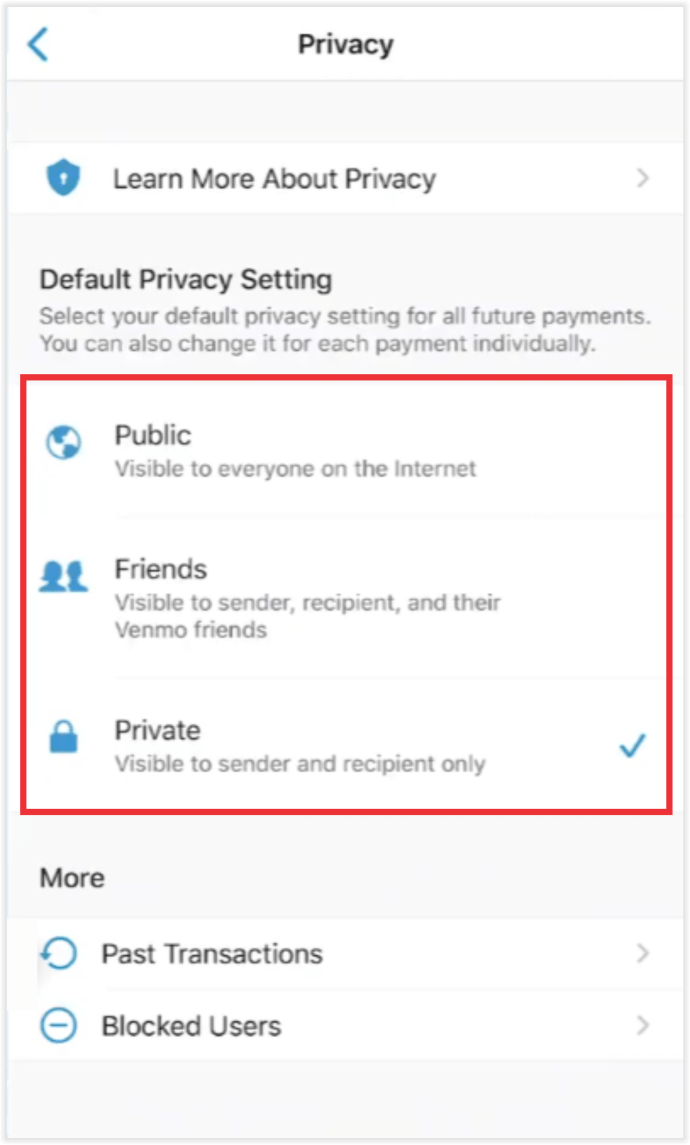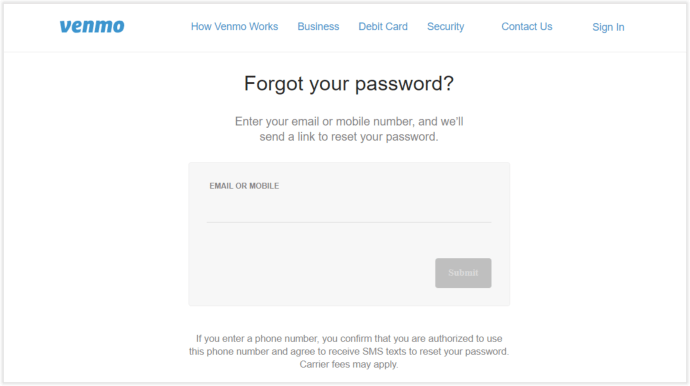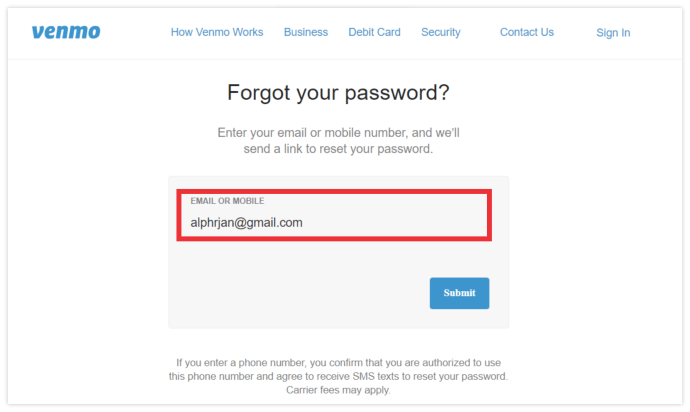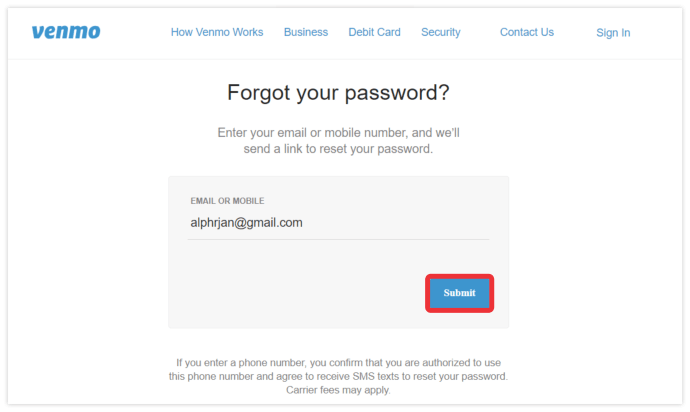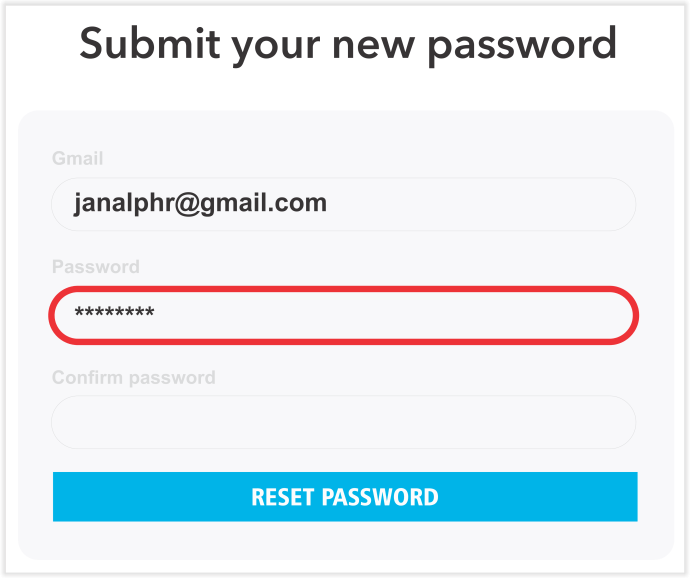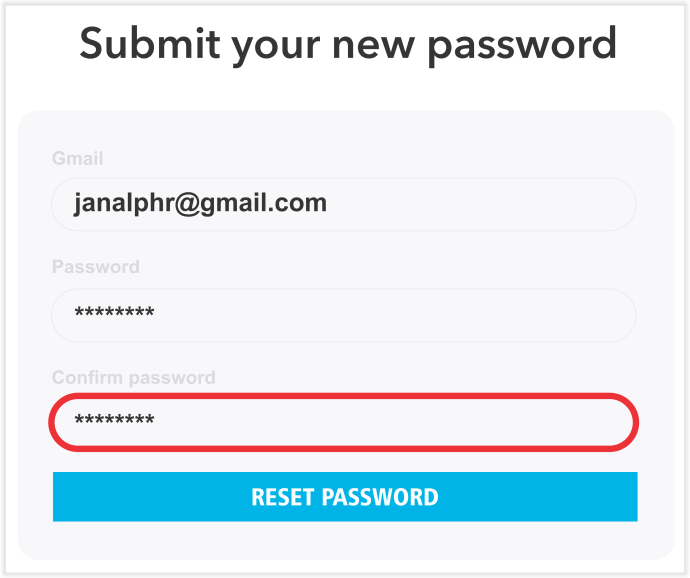Venmoは、友達にメモやメッセージを追加することで各支払いをパーソナライズできるため、支払いアプリとソーシャルネットワークの組み合わせです。だからこそ、Venmoでのあなたのプロフィールはとても重要です。なぜなら、あなたが頻繁に請求書を分割すると、友達が毎日それを見ることができるからです。古いユーザー名に飽きている場合(または忘れた場合でも)、変更方法を説明します。
さらに、プロフィール写真やその他の詳細を変更して、Venmoアカウントをカスタマイズする方法についても説明します。
Venmoでユーザー名を変更する方法
ほとんどの人と同じように、スマートフォンでVenmoを使用しています。これは、請求書を分割して送金するための最も速くて便利な方法です。幸いなことに、アカウントの編集やユーザー名の変更も非常に簡単です。これを行うのに数秒以上かかることはありませんが、人々が覚えている一意のユーザー名を考えるのに少し時間がかかる場合があります。
Venmoアプリはすべてのスマートフォンで同じように見えるため、このガイドはAndroidデバイスとiOSデバイスの両方を対象としています。新しいユーザー名をどのようにするかがすでにわかっている場合は、次の手順を実行できます。
- Venmoアプリを開きます。
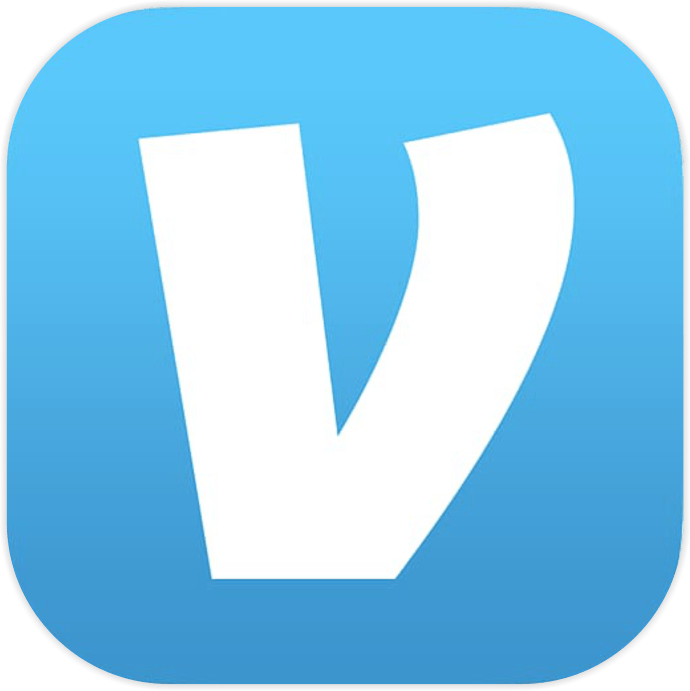
- クレデンシャルでログインします。
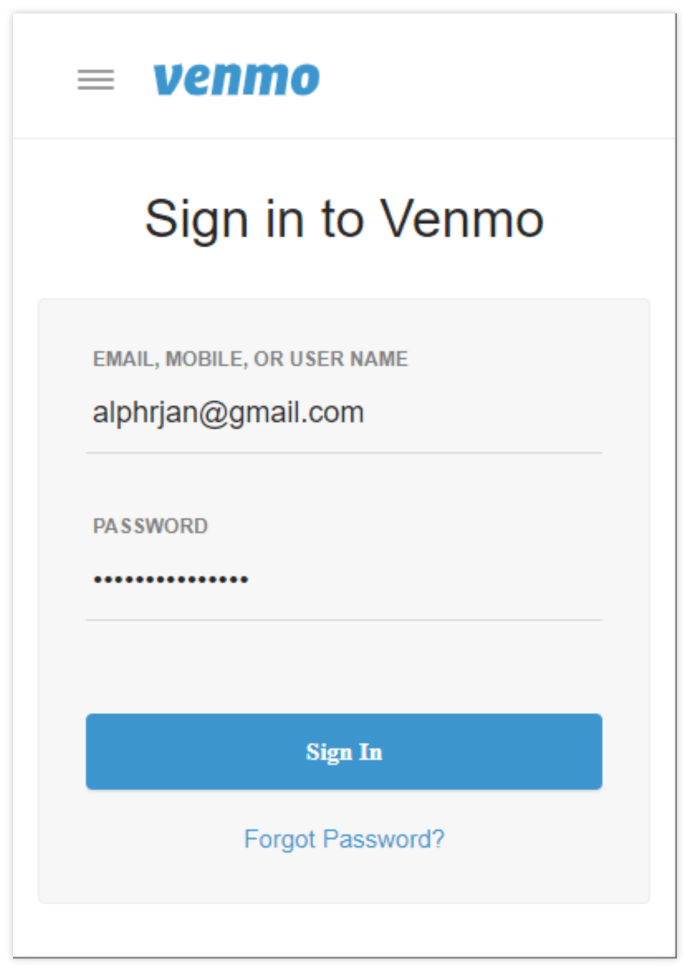
- アプリの上部にある3本の水平線をタップします。

- 設定メニューが開きます。 「プロファイルの編集」をタップします。
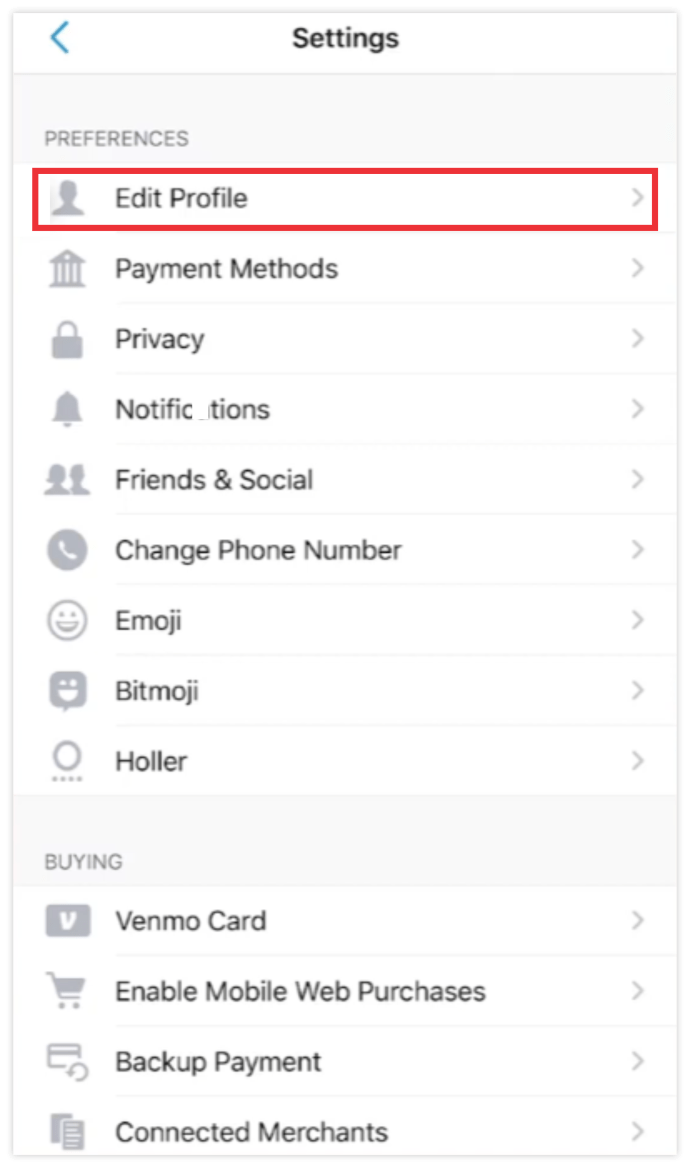
- これで、現在のユーザー名とその他の個人情報が表示されるはずです。
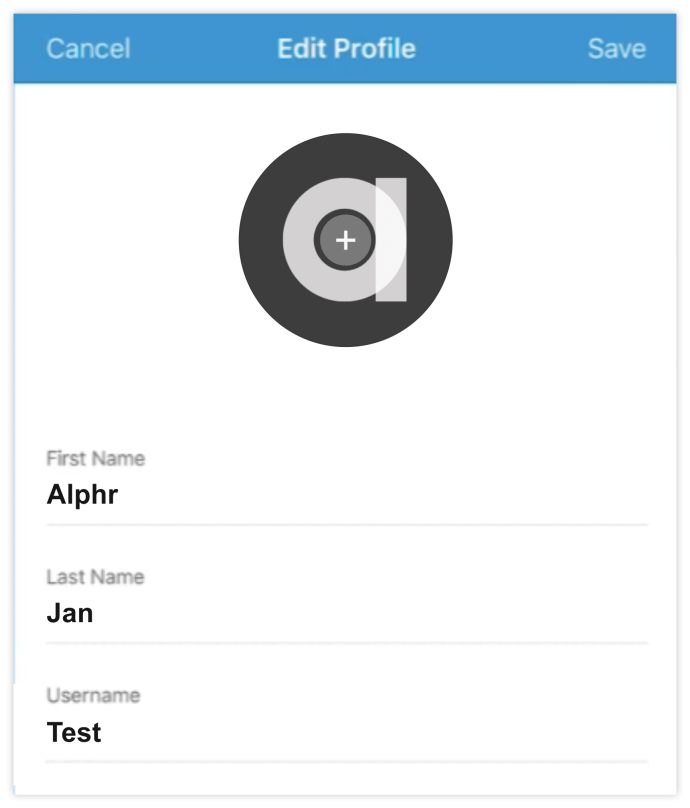
- ユーザー名ボックスに移動し、新しいユーザー名を入力します。
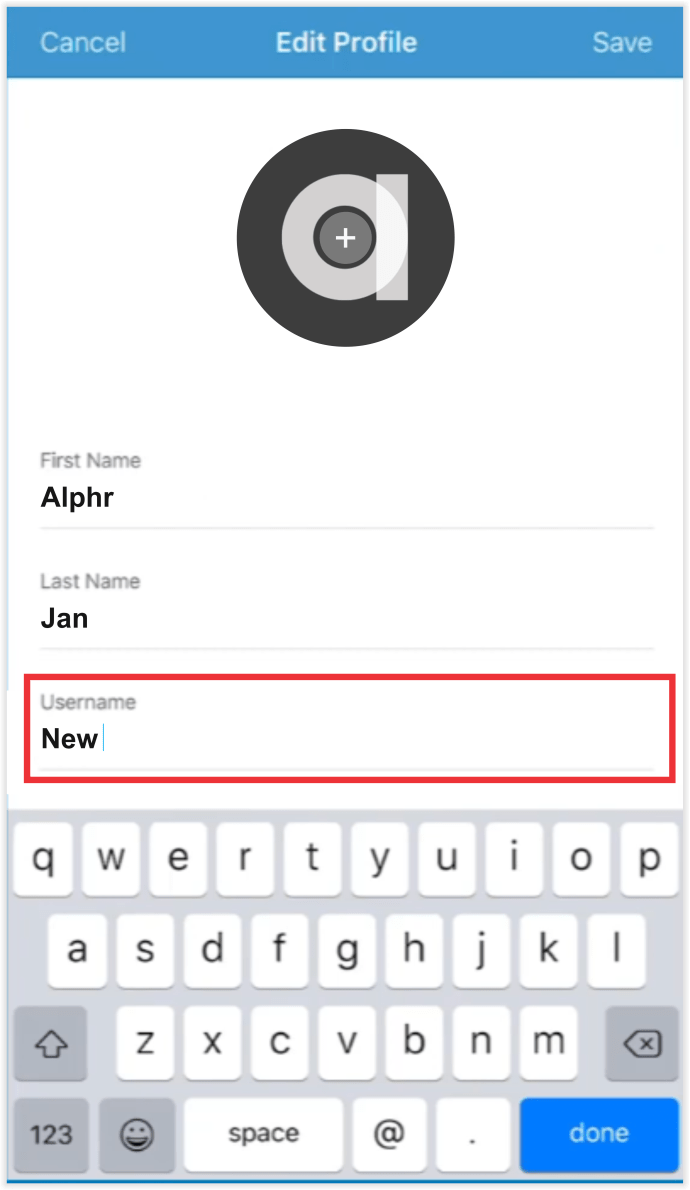
- 「保存」をタップします。
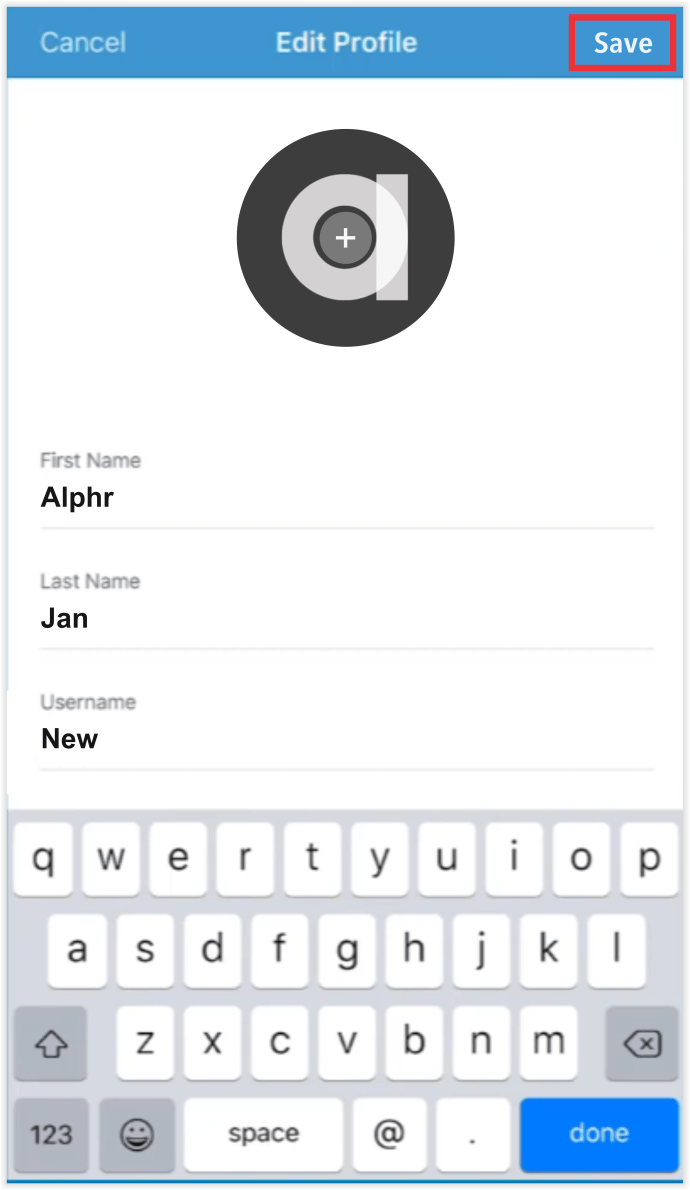
そこにあります。現在のユーザー名に飽きたらいつでもユーザー名を変更できますが、友達が認識できない可能性があるため、あまり頻繁に変更しないでください。
ヒント: ユーザー名は5〜16文字である必要があることを忘れないでください。また、ハイフン(–)とアンダースコア(_)以外の特殊文字は使用できません。他の特殊文字を使用しようとしている場合は、アプリが新しいユーザー名を受け入れない理由である可能性があります。
コンピューターからVenmoのユーザー名を変更できますか?
ほとんどの人はスマートフォンでVenmoを使用していますが、コンピューターからプロファイルを編集できないわけではありません。実際、すべてをより明確に確認し、入力ミスを回避できるため、デスクトップで実行することを好む人もいます。パソコンまたはノートパソコンからユーザー名を変更する方法は次のとおりです。
- www.venmo.comにアクセスします

- あなたのアカウントにログイン。
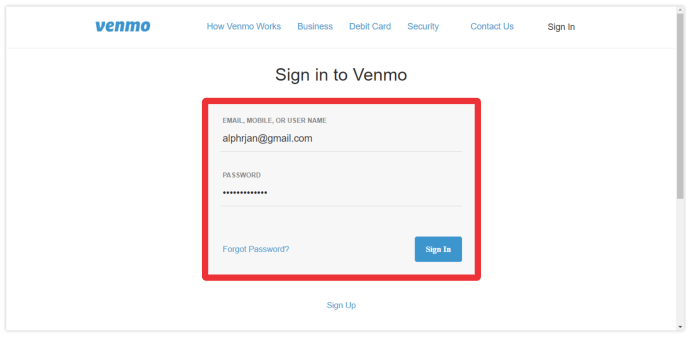
- 右上隅に「設定」の記号が表示されます。クリックして。
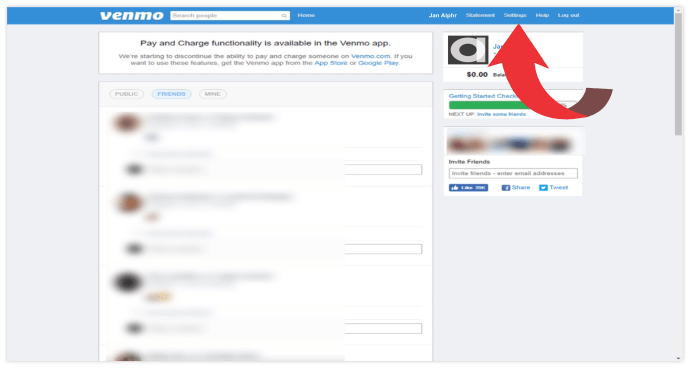
- 最初に表示されるフィールドはユーザー名です。古いユーザー名を削除し、新しいユーザー名を入力します。
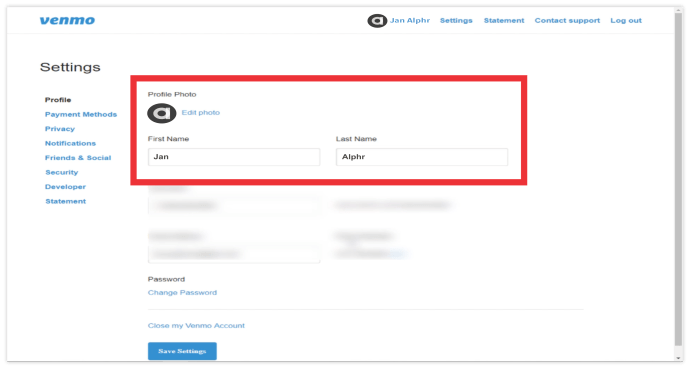
- 「変更を保存」をクリックします。
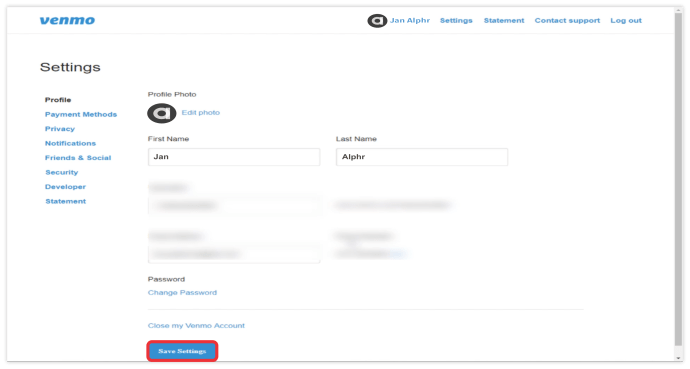
それでおしまい。デスクトップバージョンから行うことはすべて自動的にVenmoアプリと同期し、その逆も同様です。
2つのVenmoユーザー名を使用できますか?
同じVenmoアカウントに2つのユーザー名を使用することはできませんが、2つの銀行口座をVenmoプロファイルに接続することはできます。これは、複数の銀行口座をお持ちの方に最適なオプションです。たとえば、個人の銀行口座とパートナーと共有している口座がある場合は、両方の口座をVenmoプロファイルにリンクして、同じユーザー名で使用できます。
Venmoプロファイルに新しい銀行口座を追加する方法は次のとおりです。
- Venmoアプリを開きます。
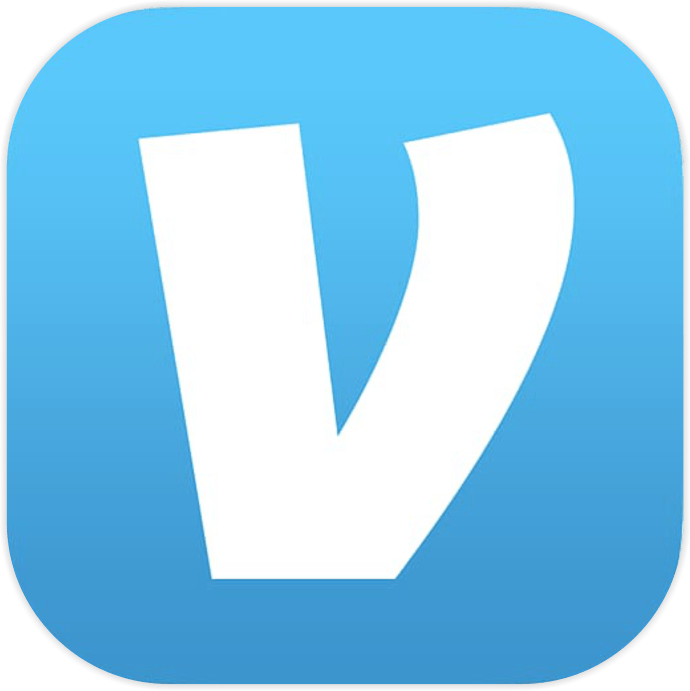
- アプリの上部にある3本の水平線をタップします。

- 「設定」を開きます。
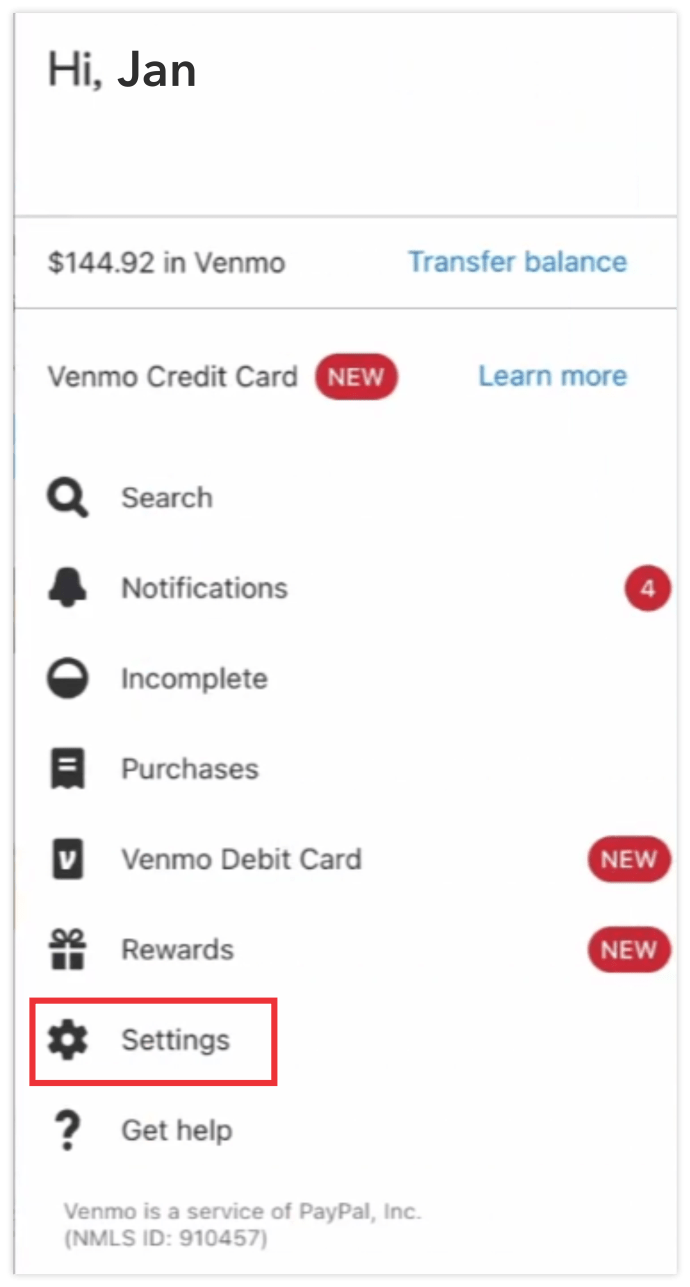
- 「お支払い方法」を選択します。
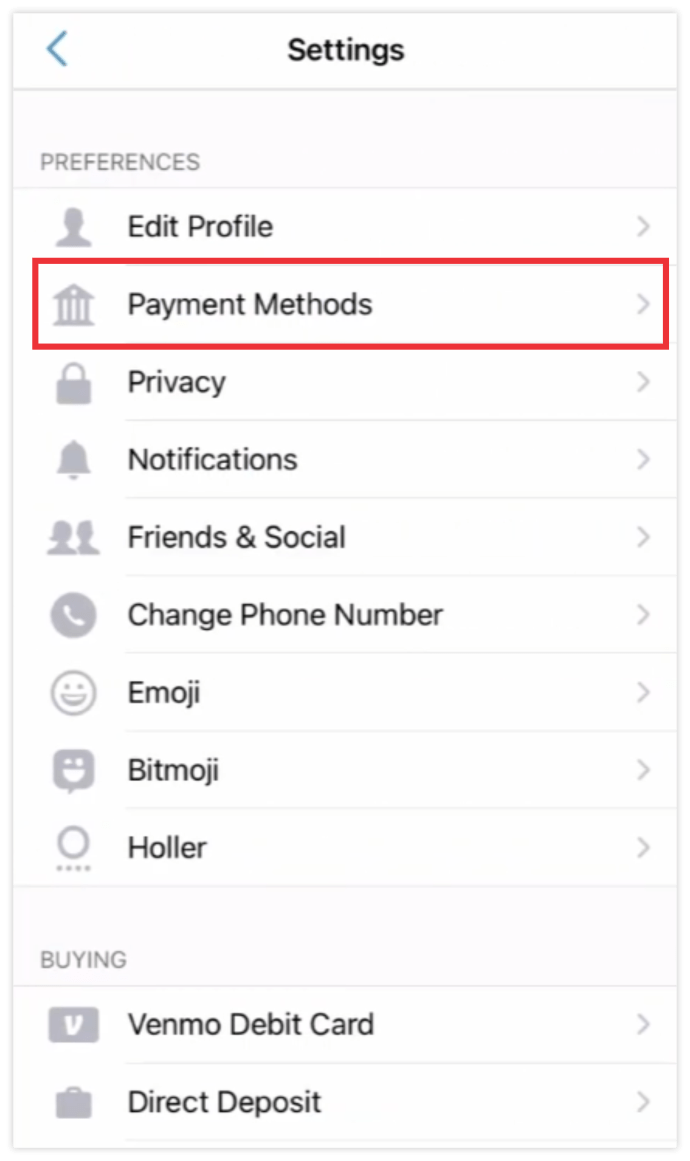
- 「銀行またはカードを追加する」を選択します。
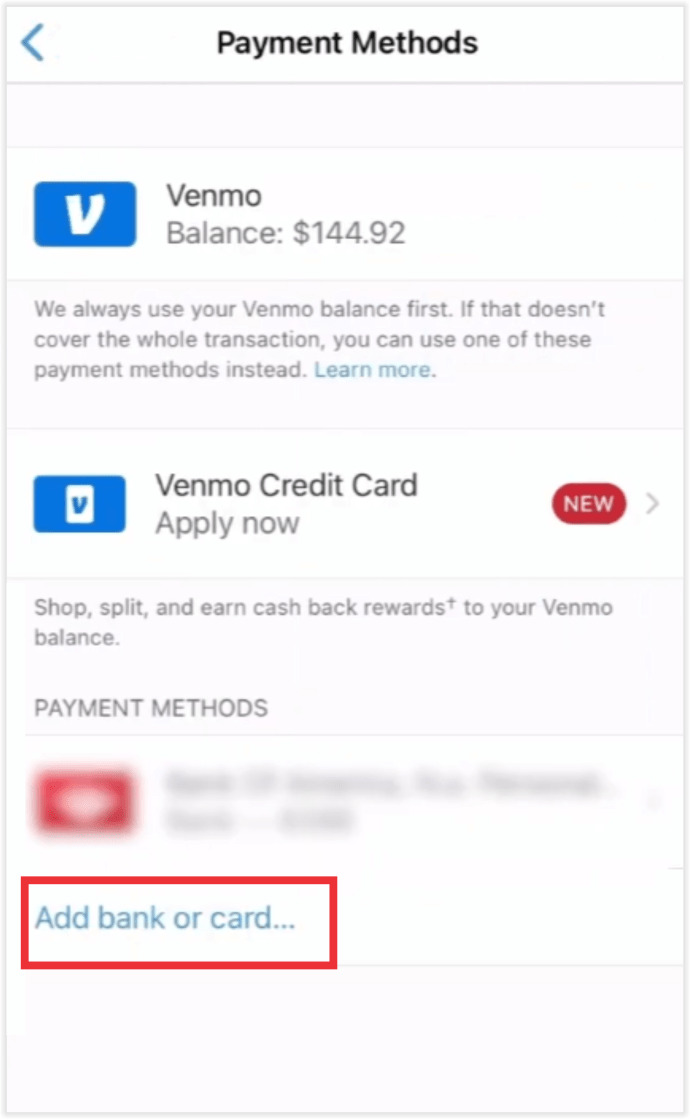
- 銀行口座の詳細を入力します。次に、検証方法の1つを選択します。次に、アカウントを確認する方法について説明します。
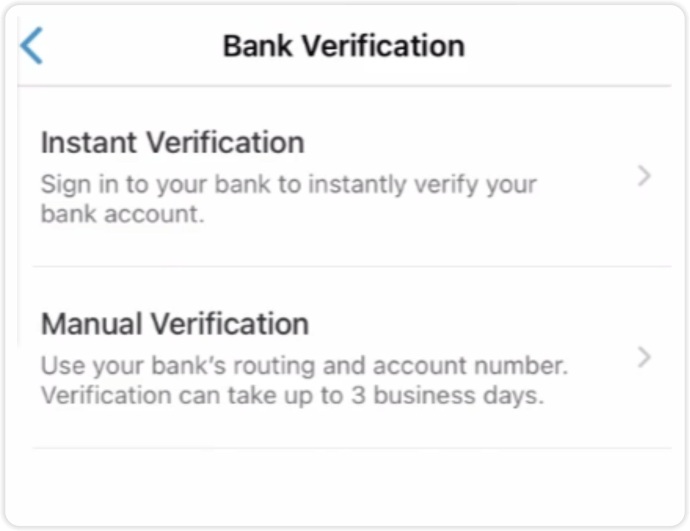
複数の銀行口座をお持ちの場合は、現時点では、同じVenmoプロファイルに接続できるのは2つの口座のみであることに注意してください。したがって、どのアカウントが自分にとって最も重要であるかについて、いくつかの決定を行う必要がある場合があります。ただし、気が変わっても心配しないでください。 1つのアカウントを削除して、別のアカウントを追加するだけです。
Venmoアカウントをリセットするにはどうすればよいですか?
設定を編集することでVenmoアカウントをリセットできます。アカウント設定を開くと、名前、電話番号、リンクされたメール、リンクされた銀行、カード、ソーシャルネットワークなど、ほとんどすべてを変更できることがわかります。 Touch ID、プライバシー、共有に関する設定をリセットすることもできます。方法は次のとおりです。
- Venmoアプリを開きます。
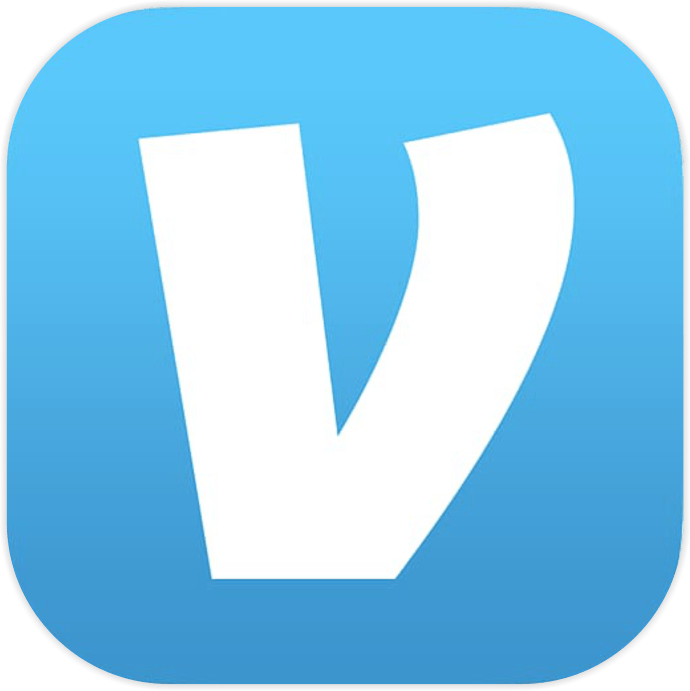
- アプリの上部にある3本の水平線をタップします。

- 「設定」を開きます。上記のすべての機能が表示されます。
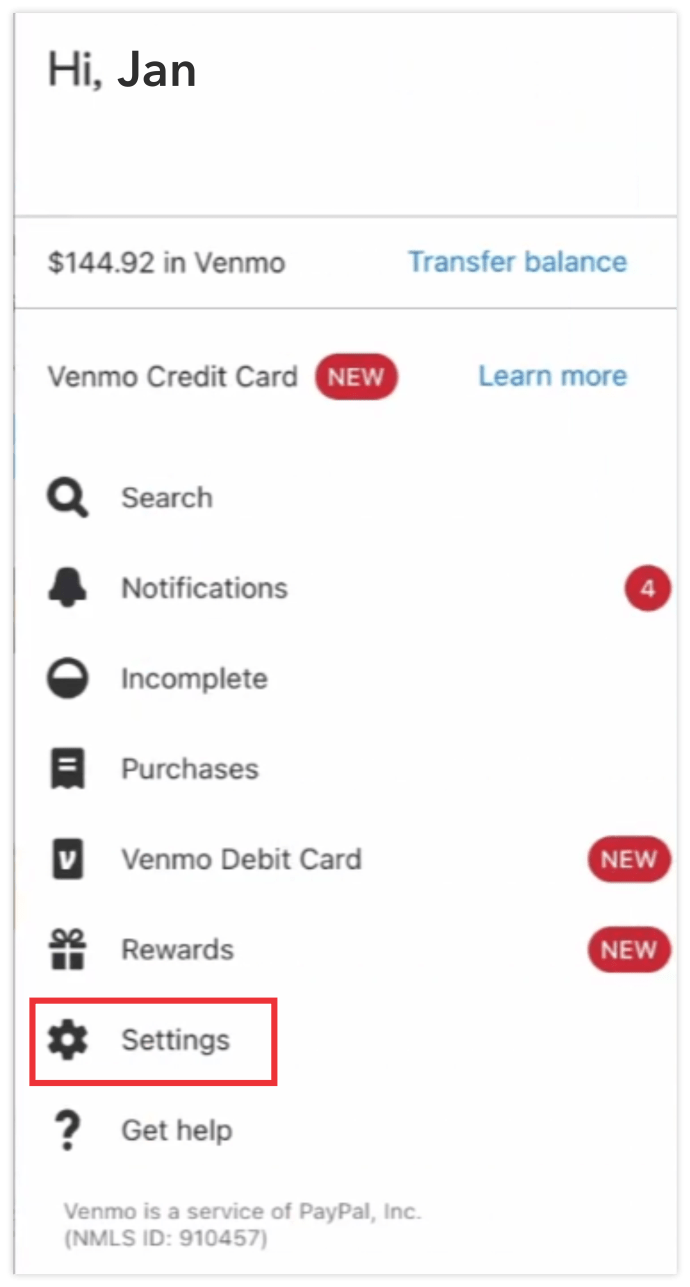
- 変更したいものをタップします。
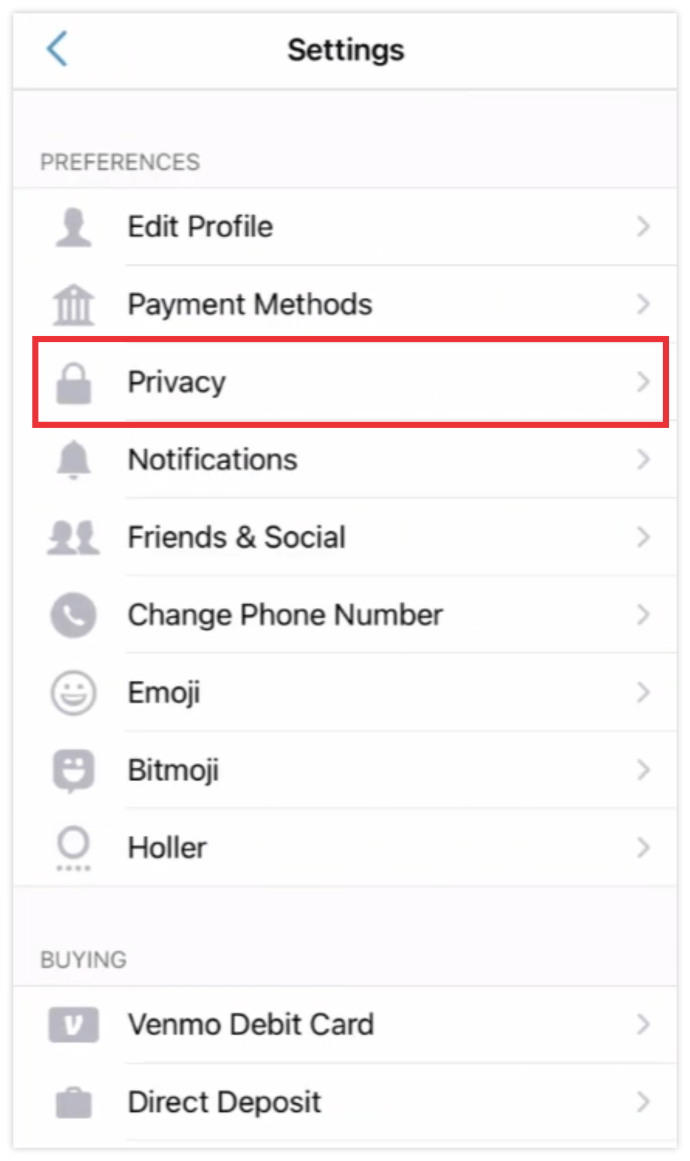
- 「リセット」を選択するか、単に新しい詳細を入力します。次に、「保存」をタップします。
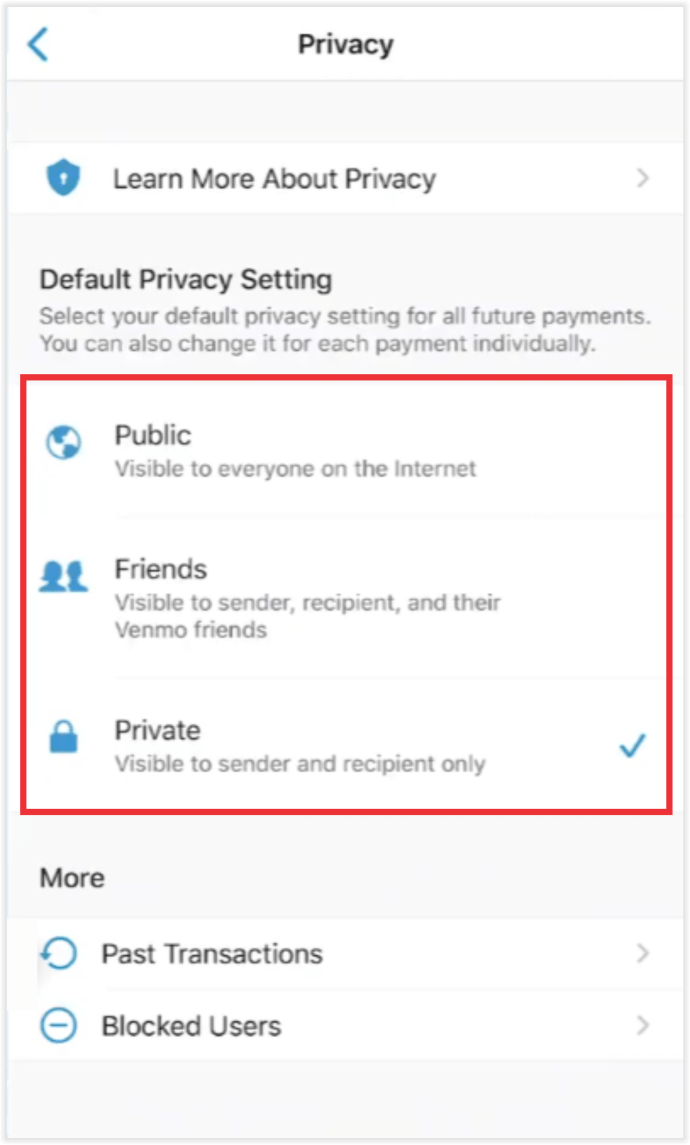
- リセットする機能ごとにこのプロセスを繰り返します。
そこにあります。 Venmoアカウントをリセットするために覚えておく必要があるのは、パスワードだけです。パスワードを忘れた場合は、パスワードをリセットする方法もあります。必要なことは次のとおりです。
- このリンクを開きます。
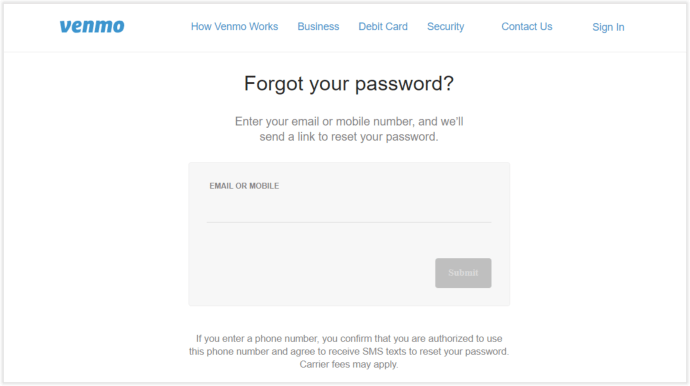
- メールアドレスまたは携帯電話を入力してください。
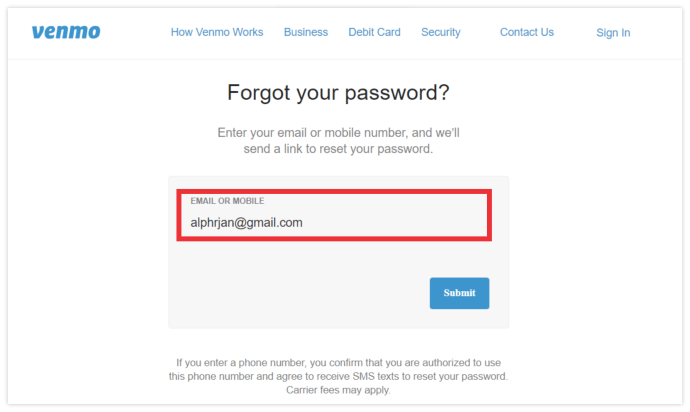
- 「送信」をクリックします。パスワードをリセットするためのリンクが記載されたメールが届きます。
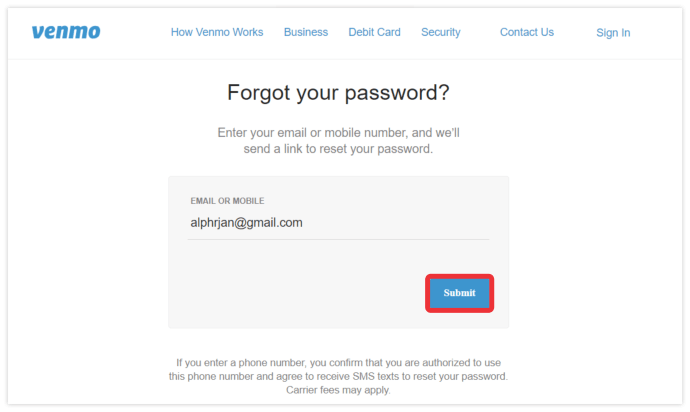
- リンクを開き、新しいパスワードを入力します。
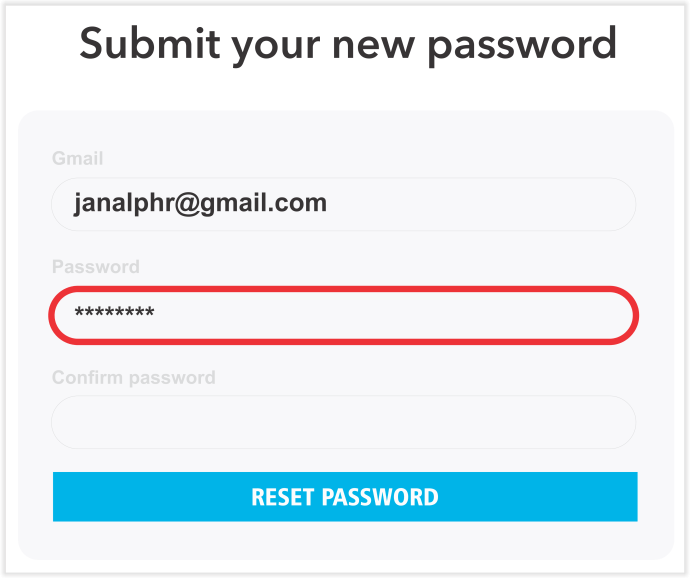
- もう一度入力して確認します。
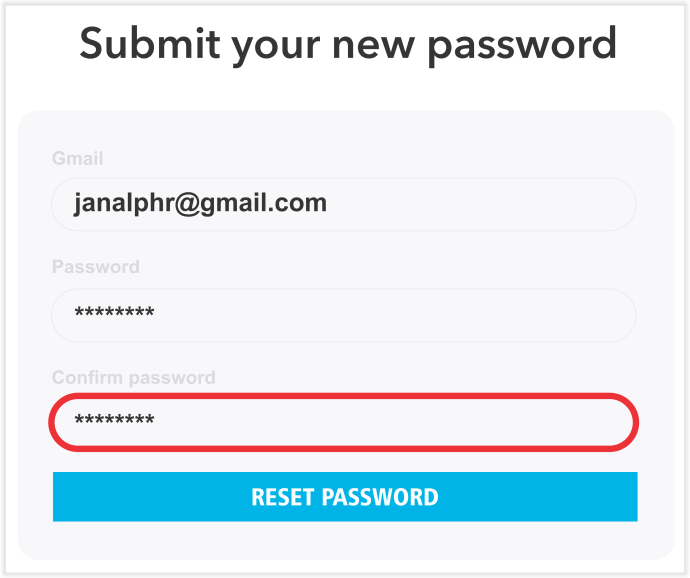
パスワードは6〜32文字である必要があることに注意してください。
Venmoで誕生日を変更する方法
Venmoアカウントのほとんどすべてをカスタマイズできますが、誕生日を変更することはできません。 Venmoアカウントを初めて確認するときは、生年月日と身分証明書のコピーを提出するよう求められます。後で変更することはできませんので、必ず正しい情報を入力してください。
Venmoの利用規約では、Venmoプロファイルを作成するには、ユーザーが18歳以上である必要があります。そのため、重要な書類を提出する必要があります。安全上の理由から、Venmoでは誕生日を変更することはできません。ただし、間違った日付を入力した場合は、Venmoのカスタマーサポートに連絡して、これを修正することができます。
追加のFAQ
Venmoであなたの番号を変更する方法
新しい電話番号を取得したからといって、新しいVenmoアカウントを作成する必要があるわけではありません。 Venmoで番号を変更する簡単な方法があります。ただし、古い番号にアクセスできなくなった場合は、メールにアクセスできることを確認してください。本人であることを確認するメッセージが表示される場合があります。
•アプリの上部にある3本の水平線をタップします。

•「設定」を開きます。
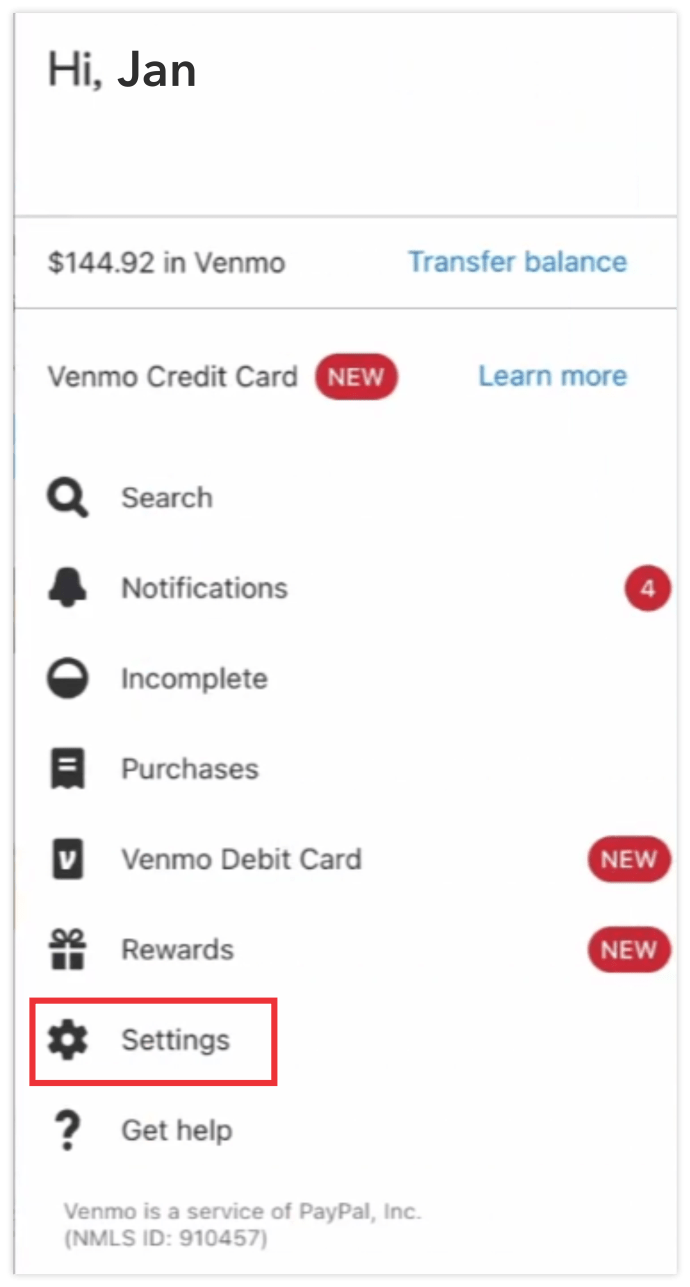
•「電話番号」が表示されるまでスクロールします。

•古い番号を削除します。次に、新しい番号を入力します。
これで、確認コードまたはクリックして新しい番号を確認するためのリンクが記載された電子メールを受け取ることが期待できます。
Venmoでメールを変更する方法
Venmoでメールアドレスを変更することもできますが、サインアップ時に使用した電話番号にアクセスする必要があります。したがって、電話番号と電子メールを同時に変更することはお勧めできません。メールを変更する方法は次のとおりです。
•アプリの上部にある3本の水平線をタップします。

•「設定」を開きます。
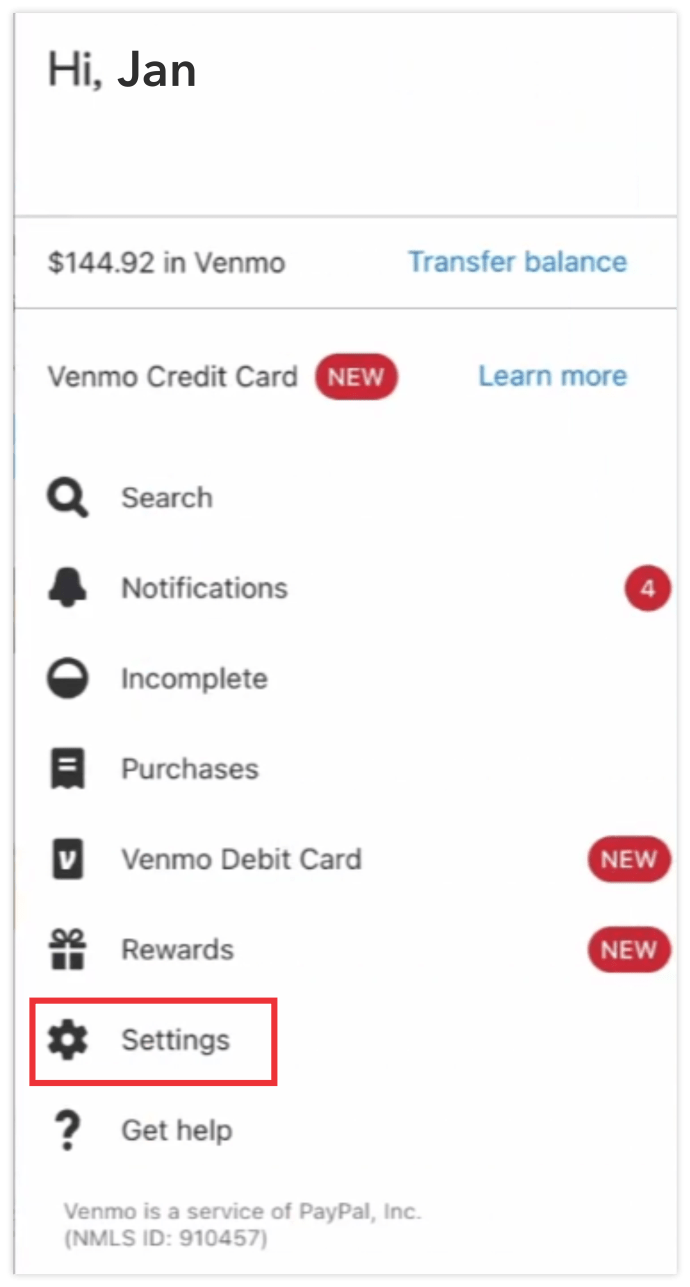
•「Eメール」が表示されるまでスクロールします。次に、古いメールを削除して、新しいメールを入力します。
確認コードが記載されたテキストメッセージが届く可能性があるため、スマートフォンを近くに置いてください。コードを入力して、本人であることを確認する必要があります。まだ受け取っていない場合は、[コードを再送]をクリックしてください。受け取っているはずです。
Venmoであなたの写真を変更する方法
あなたがあなたにお金を送っている人の写真を見ることができるとき、Venmoはもっと楽しいです。プロフィール写真を更新する方法は次のとおりです。
•Venmoアプリを開きます。
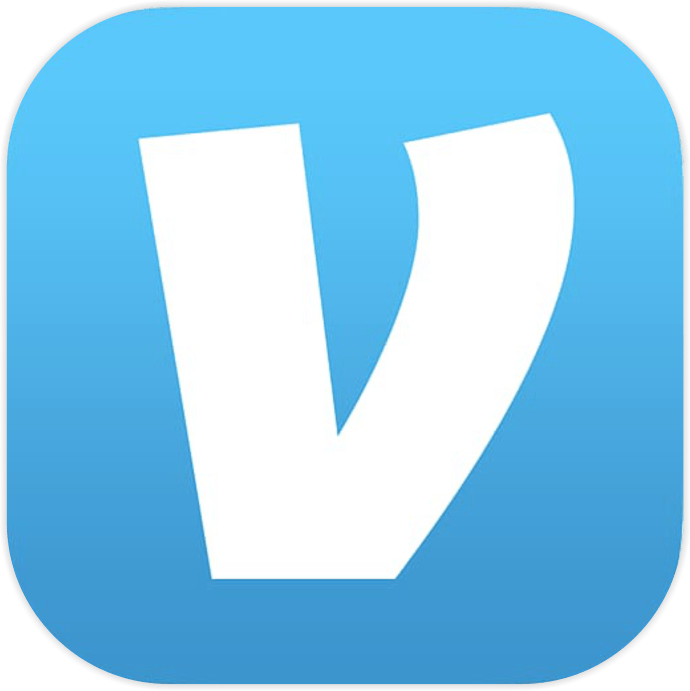
•「メニュー」を開きます。

•自分の名前をタップしてプロフィールを開きます。

•プラスアイコンをタップします。

•プロフィール写真をタップして変更します。ギャラリーから写真を追加することも、新しい写真を撮ることもできます。

Venmoで銀行を変更する方法
何かを購入する前に、銀行を変更したり、新しい銀行口座を追加したりする方法は次のとおりです。
•Venmoアプリを開きます。
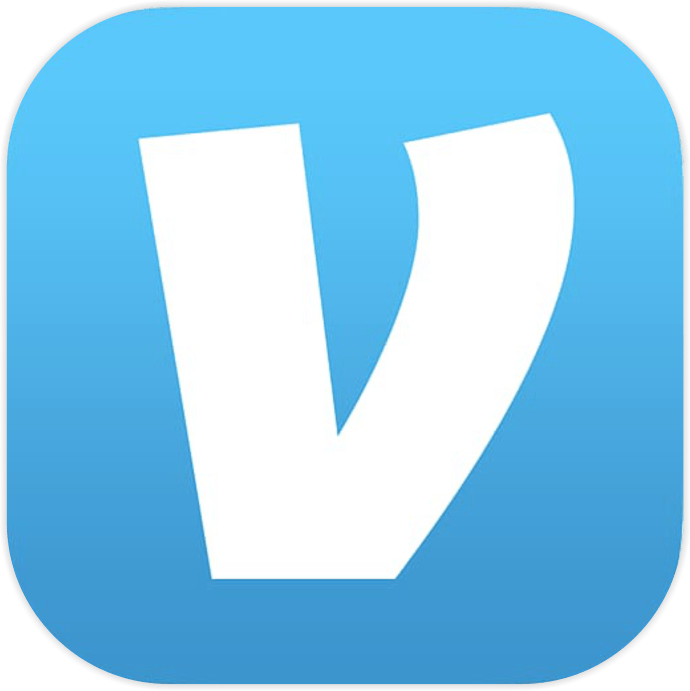
•アプリの上部にある3本の水平線をタップします。

•「設定」を開きます。
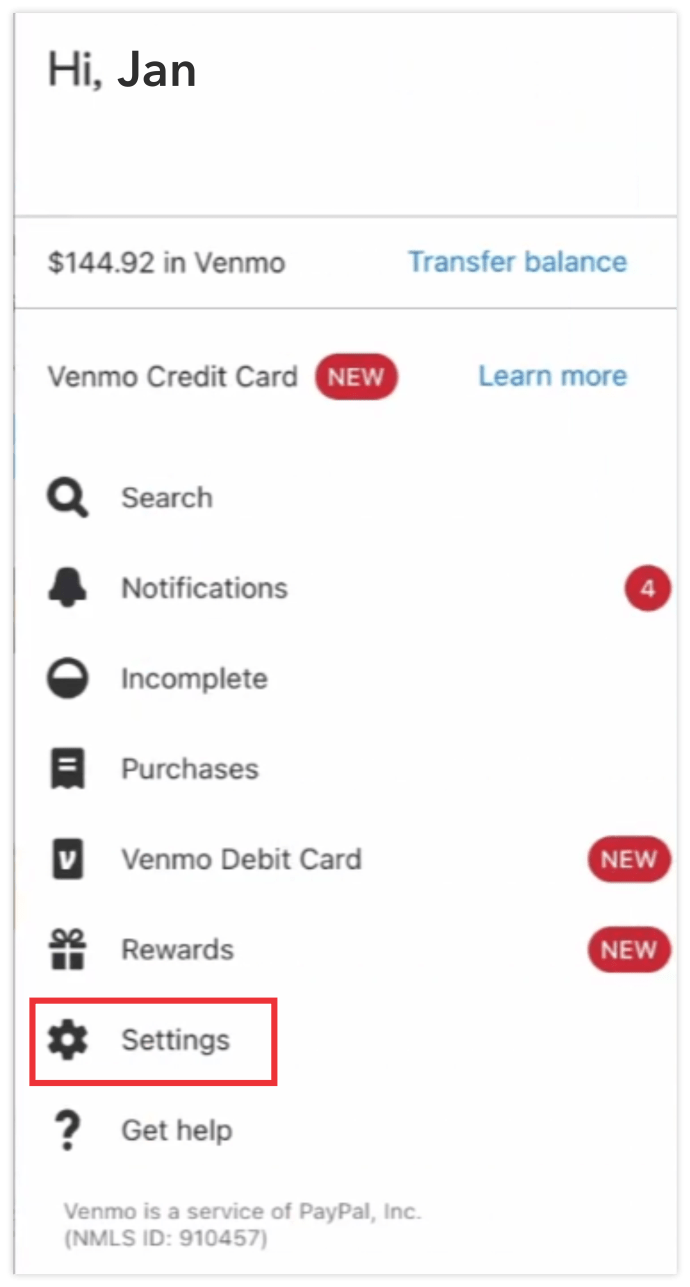
•「支払い方法」を選択します。
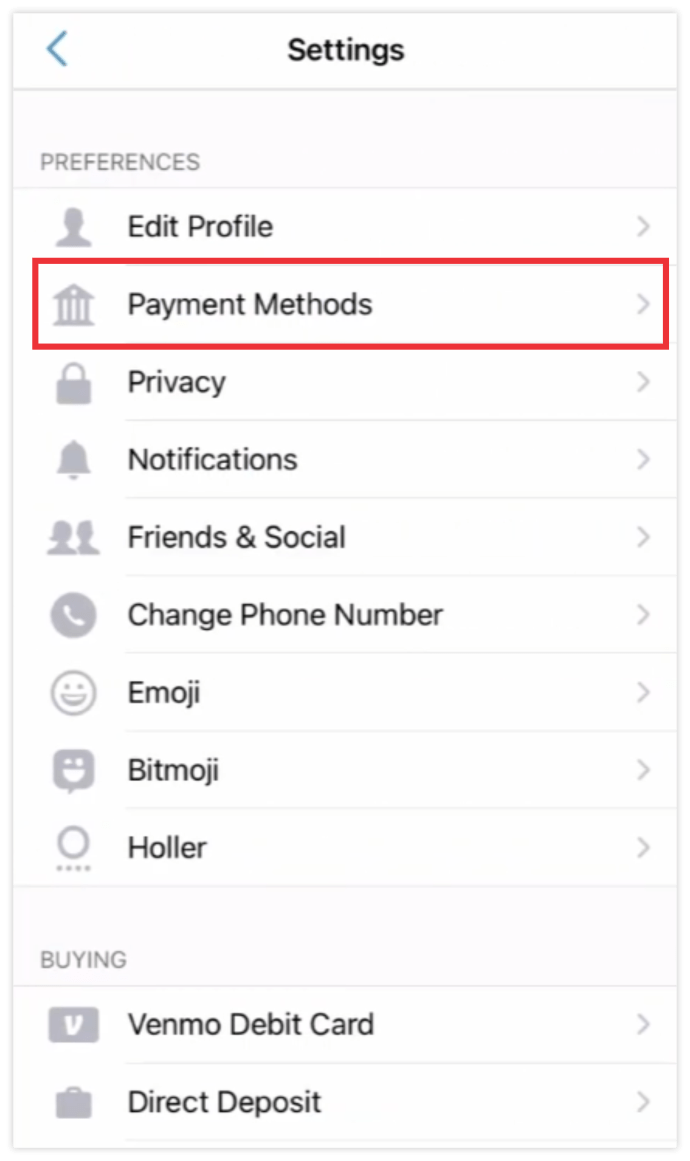
•「銀行またはカードを追加する」を選択します。
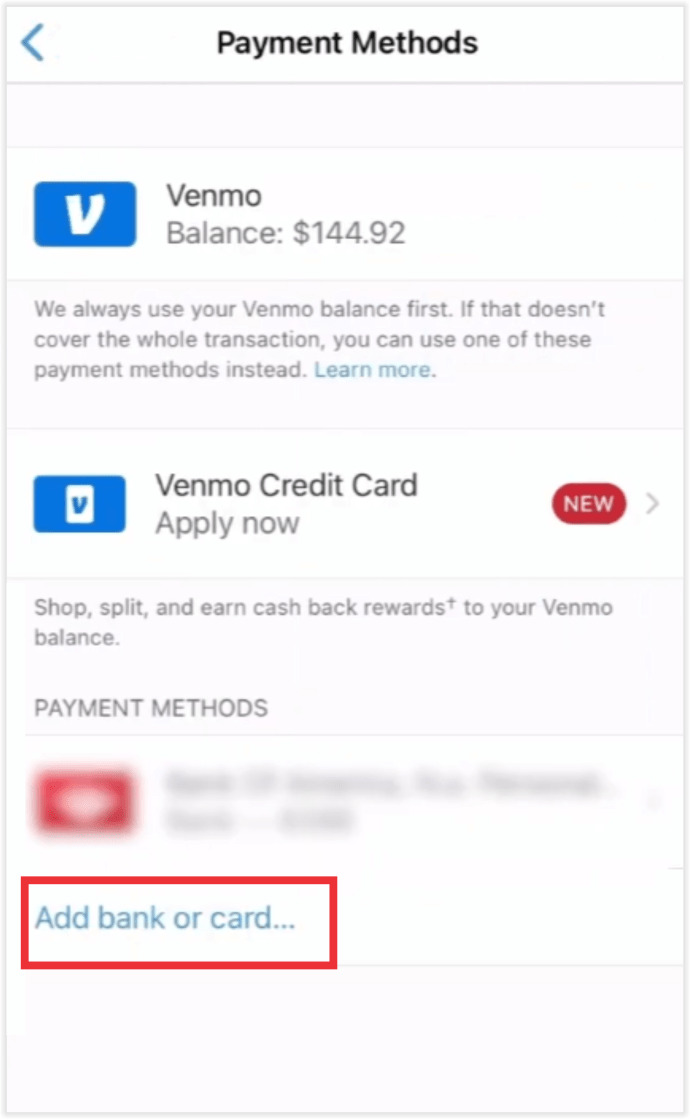
•新しい銀行口座を追加します。次に、アカウントの確認方法を選択し、指示に従います。
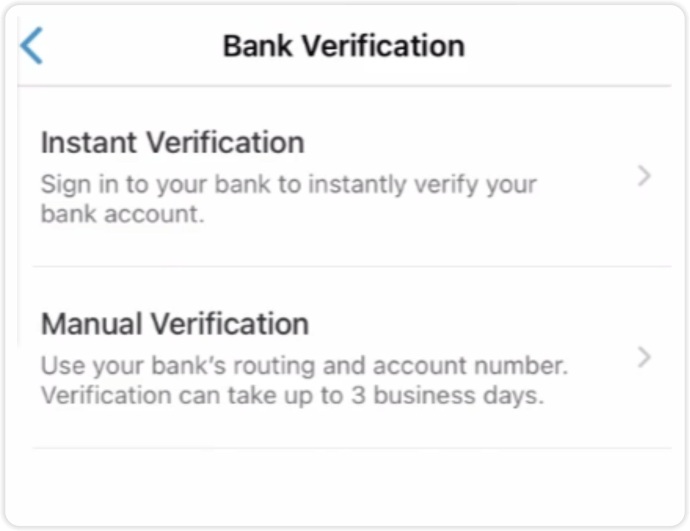
別の銀行口座を追加して、最初の口座を削除せずに使用を開始できます。ただし、アカウントを使用しなくなった場合は、アカウントを削除することをお勧めします。
さらに、何かを購入している最中であっても、支払い方法を変更することもできます。 2つ以上の銀行口座をVenmoプロファイルにリンクしたとします。画面下部のカードアイコンをタップし、使用したい銀行口座を選択してからベンダーに提出するだけです。
Venmoでパスワードを変更する方法
Venmoでパスワードを変更する方法は2つあります。まず、プロフィールを開いてから、設定を開いて[パスワード]をタップします。古いパスワードを入力してから、新しいパスワードを入力するだけです。ただし、パスワードを忘れた場合は、ここで変更できます。メールアドレスまたは電話番号を入力し、指示に従ってパスワードをリセットするだけです。
支払いをして楽しんでください
これで、Venmoでユーザー名を変更し、友達があなたから支払いを受け取ったときに驚かせる方法がわかりました。さらに、プロファイルをカスタマイズしてすべての情報を変更できます。提案しない唯一のことは、銀行の詳細を頻繁に変更することです。アプリはこれを疑わしいアクティビティとしてフラグを立て、セキュリティ上の理由から数日間アカウントを禁止する可能性があります。
Venmoのユーザー名でクリエイティブになることについてどう思いますか?あなたはそれを真剣に保つのが好きですか、それともあなたはあなたの友人を笑わせる面白いユーザー名を持っていますか?